Administración de perfiles de carga de trabajo en Azure Portal
Aprenda a crear un entorno de perfiles de carga de trabajo en Azure Portal.
Creación de una aplicación contenedora en un perfil de carga de trabajo
Abra Azure Portal.
Busque Container Apps en la barra de búsqueda y seleccione Container Apps.
Seleccione Crear.
Cree un entorno y una aplicación contenedora nuevos.
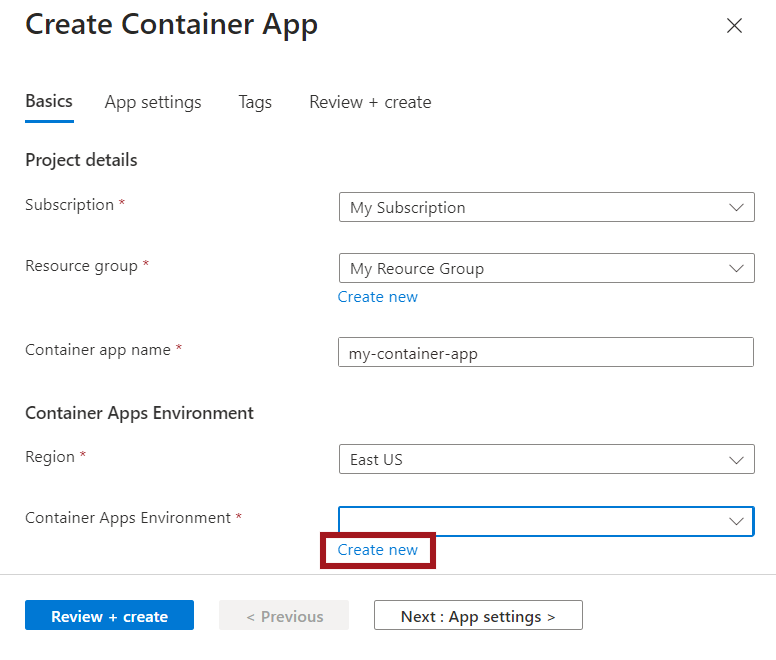
Introduzca los siguientes valores para crear una aplicación contenedora nueva.
Propiedad Valor Suscripción Selecciona la suscripción Resource group Elija un grupo de recursos o cree uno. Nombre de la aplicación de contenedor Introduzca el nombre de la aplicación contenedora Region Seleccione la región. Entorno de Container Apps Seleccione Crear nuevo. Configure el nuevo entorno.
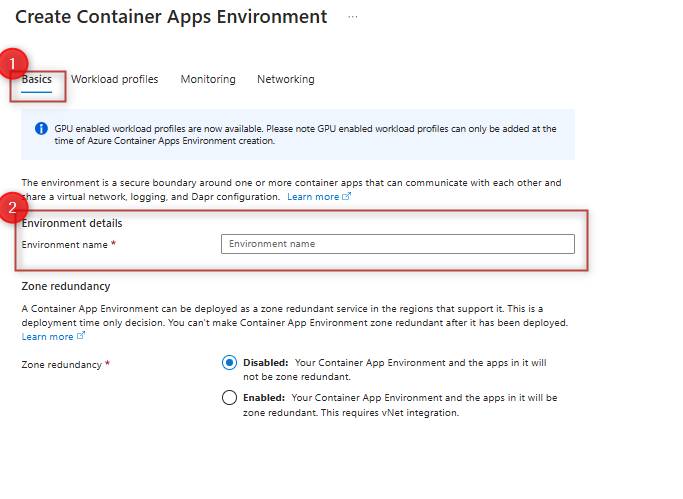
Introduzca los siguientes valores para crear el entorno.
Propiedad Valor Nombre del entorno Introduzca un nombre del entorno. Seleccione la nueva pestaña Perfiles de carga de trabajo en la parte superior de esta sección.
Seleccione el botón Agregar perfil de carga de trabajo.
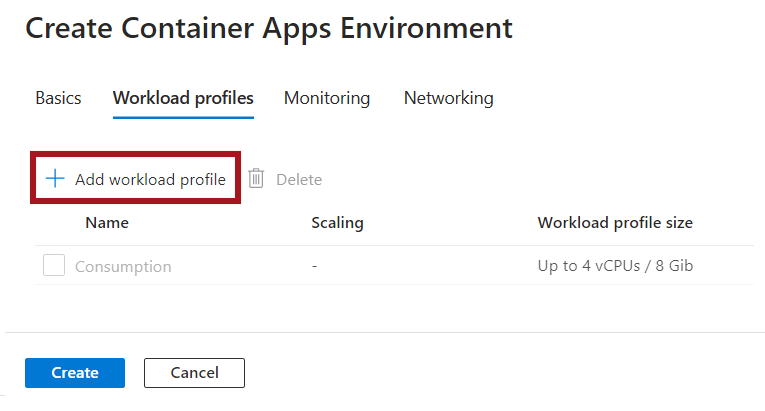
En Nombre de perfil de carga de trabajo, escriba un nombre.
Junto a Tamaño del perfil de carga de trabajo, seleccione Elegir tamaño.
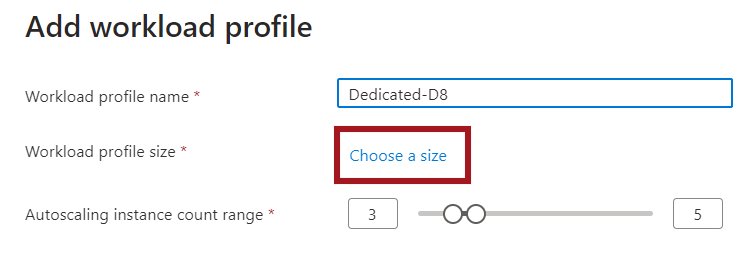
En la ventana Seleccionar un tamaño de perfil de carga de trabajo, seleccione un perfil de la lista.
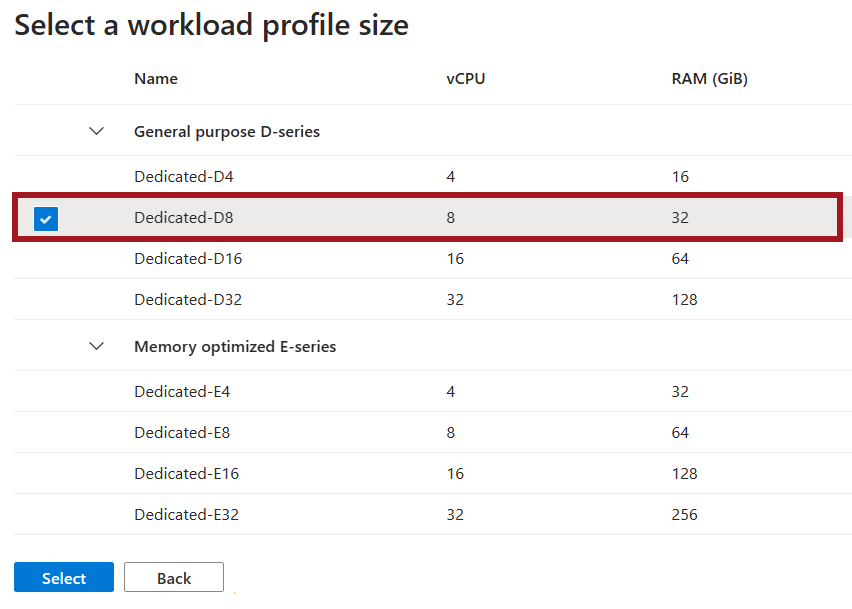
Los perfiles de uso general ofrecen núcleos de combinación equilibrada frente a memoria para la mayoría de las aplicaciones.
Los perfiles optimizados para memoria ofrecen hardware especializado con mayor capacidad de memoria.
Seleccione el botón Seleccionar.
En el Intervalo de recuento de instancias de escalado automático, seleccione el número mínimo y máximo de instancias que quiera que esté disponible para este perfil de carga de trabajo.
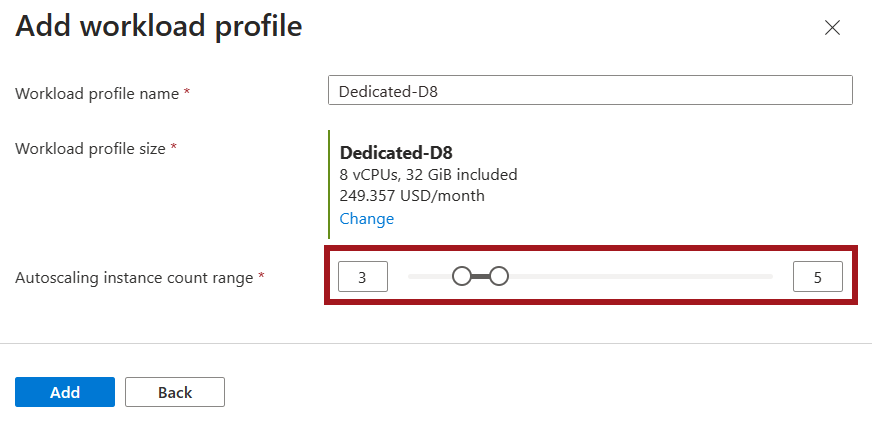
Seleccione Agregar.
Seleccione Crear.
Seleccione Revisar y crear y espere a que Azure valide sus opciones de configuración.
Seleccione Crear para crear el entorno y la aplicación contenedora.
Agregar perfiles
Agregue un nuevo perfil de carga de trabajo a un entorno existente.
En la sección Configuración, seleccione Perfiles de carga de trabajo.
Seleccione Agregar.
En Nombre de perfil de carga de trabajo, escriba un nombre.
Junto a Tamaño del perfil de carga de trabajo, seleccione Elegir tamaño.
En la ventana Seleccionar un tamaño de perfil de carga de trabajo, seleccione un perfil de la lista.
Los perfiles de uso general ofrecen núcleos de combinación equilibrada frente a memoria para la mayoría de las aplicaciones.
Los perfiles optimizados para memoria ofrecen hardware especializado con mayor capacidad de memoria o proceso.
Seleccione el botón Seleccionar.
En el Intervalo de recuento de instancias de escalado automático, seleccione el número mínimo y máximo de instancias que quiera que esté disponible para este perfil de carga de trabajo.
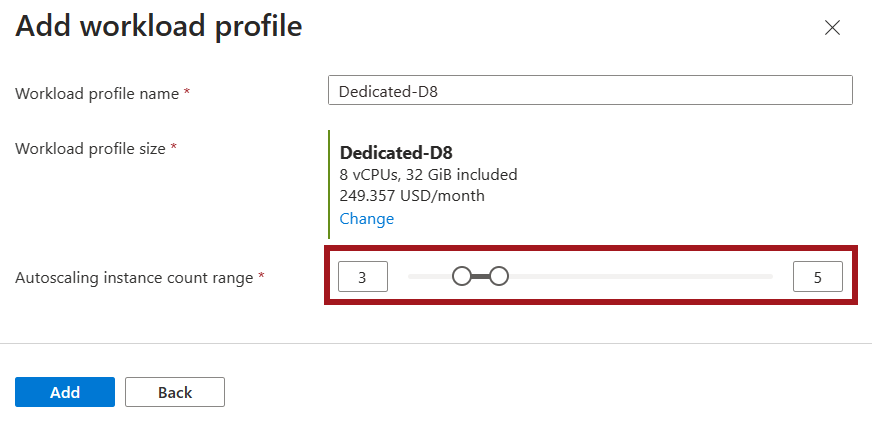
Seleccione Agregar.
Editar perfiles
En la sección Configuración, seleccione Perfiles de carga de trabajo.
En esa ventana, puede hacer lo siguiente:
- Ajustar el número mínimo y máximo de instancias disponibles para un perfil
- Agregar nuevos perfiles
- Eliminar perfiles existentes (excepto el perfil de consumo)
Eliminar un perfil
En la sección Configuración, seleccione Perfiles de carga de trabajo. En esta ventana, puede seleccionar un perfil para eliminarlo.
Nota:
El perfil de carga de trabajo de Consumo no se puede eliminar.